如果您使用免费版本的 Outlook,新电子邮件的广告将显示在窗口顶部。
Microsoft 有两个版本的 Outlook,面向付费客户和想要免费使用 Microsoft Outlook 的用户。为了使免费版本的 Outlook 获得一定的盈利,微软选择在 Microsoft 365 的 Outlook 应用程序中展示广告。
如果这些 Outlook 广告打扰您,您可以阻止它们。通过阻止广告,您无法完全删除它们,但它们将不再显示。显示它们的块保持活动状态,但变为灰色。这就是它的工作原理。
删除 Outlook 应用中的广告
首先,单击任务栏中的“搜索”。然后搜索“记事本”。右键单击记事本,然后单击“以管理员身份运行”。
在记事本中,单击“文件”>“打开”。
转到文件夹:C:\windows\system32\drivers\etc\
将打开窗口右下角改为:所有文件(*.*)。
选择“hosts”文件并单击“打开”。
在底部添加以下行:
127.0.0.1 outlookads.live.com
从菜单中单击“文件”>“保存”(或按 CTRL + S)。
关闭 Outlook 应用程序并重新启动 Outlook 应用程序。您现在会看到带有广告的块变灰,不再有广告。
我希望这对你有帮助。感谢您的阅读!

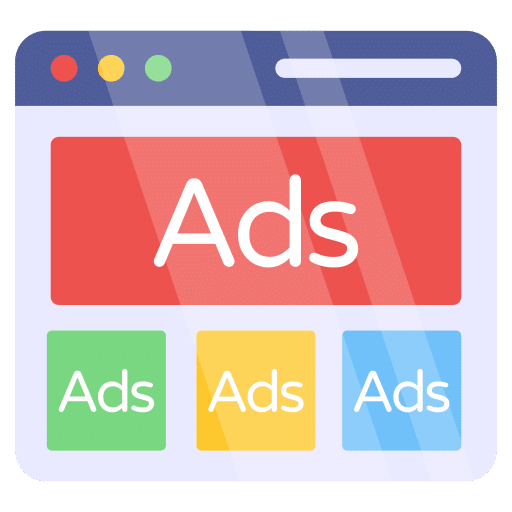
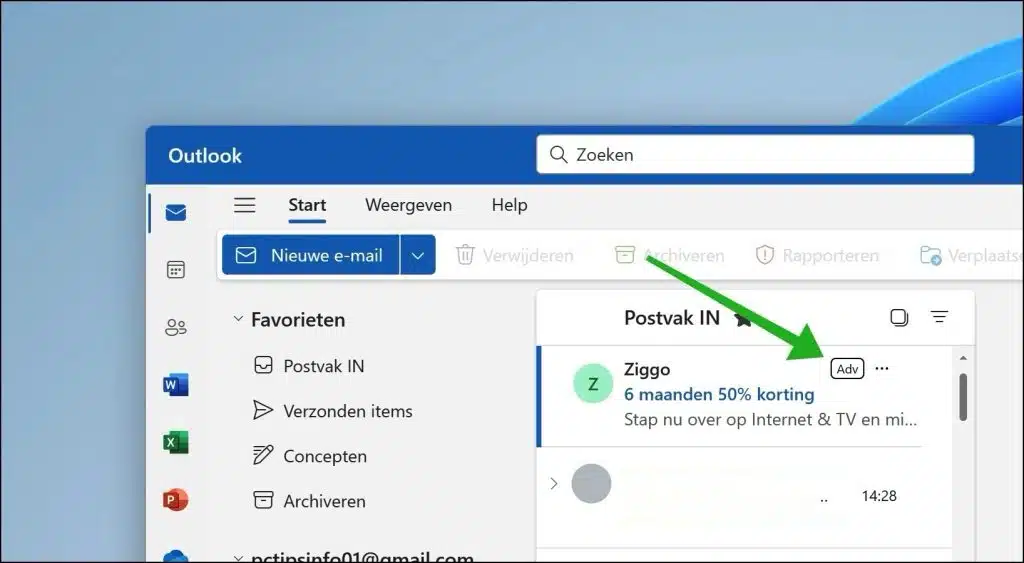
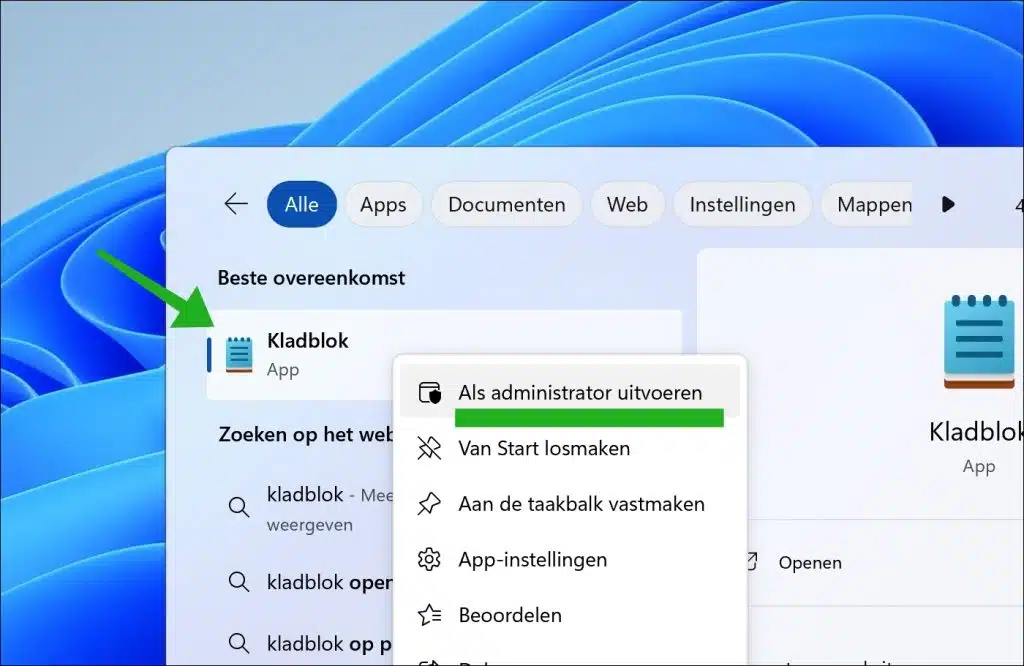
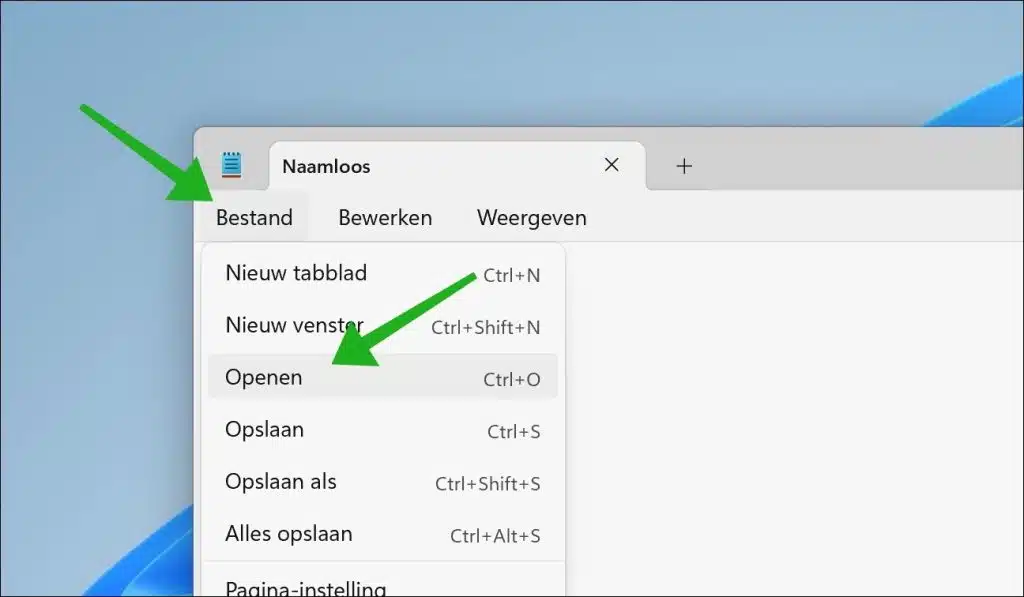

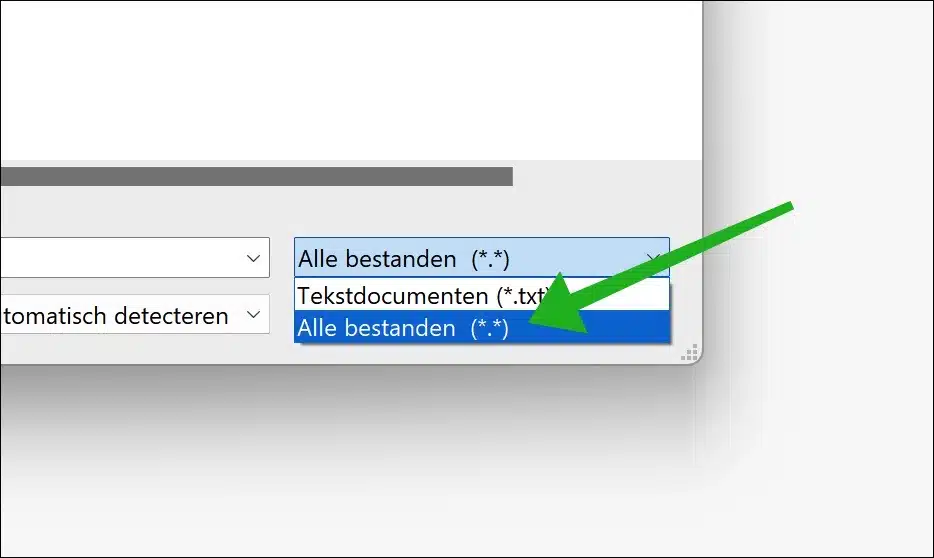
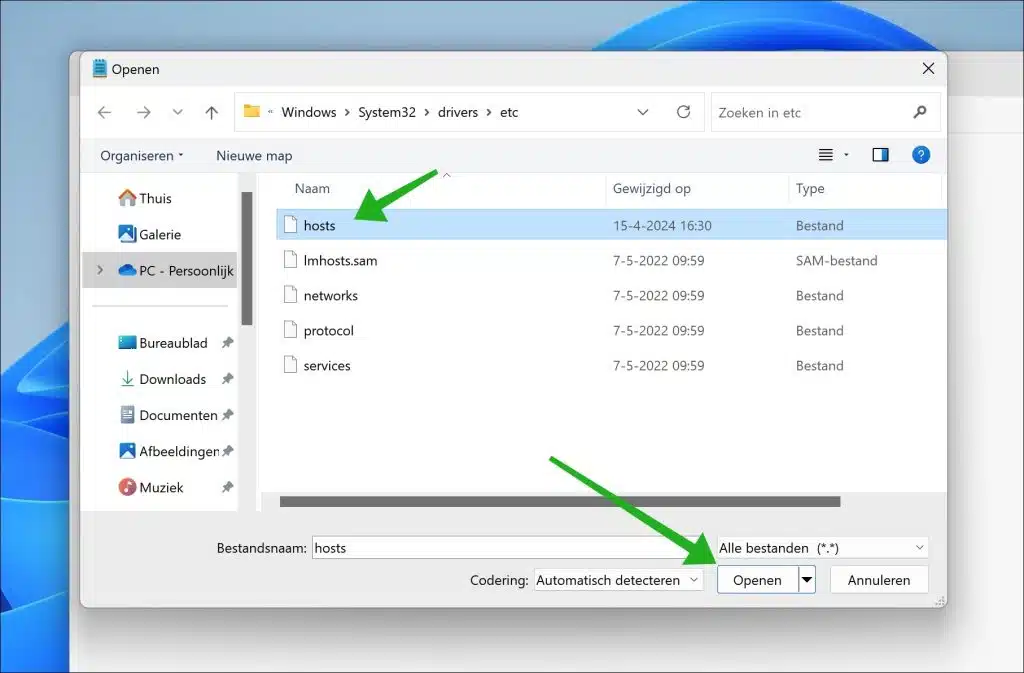
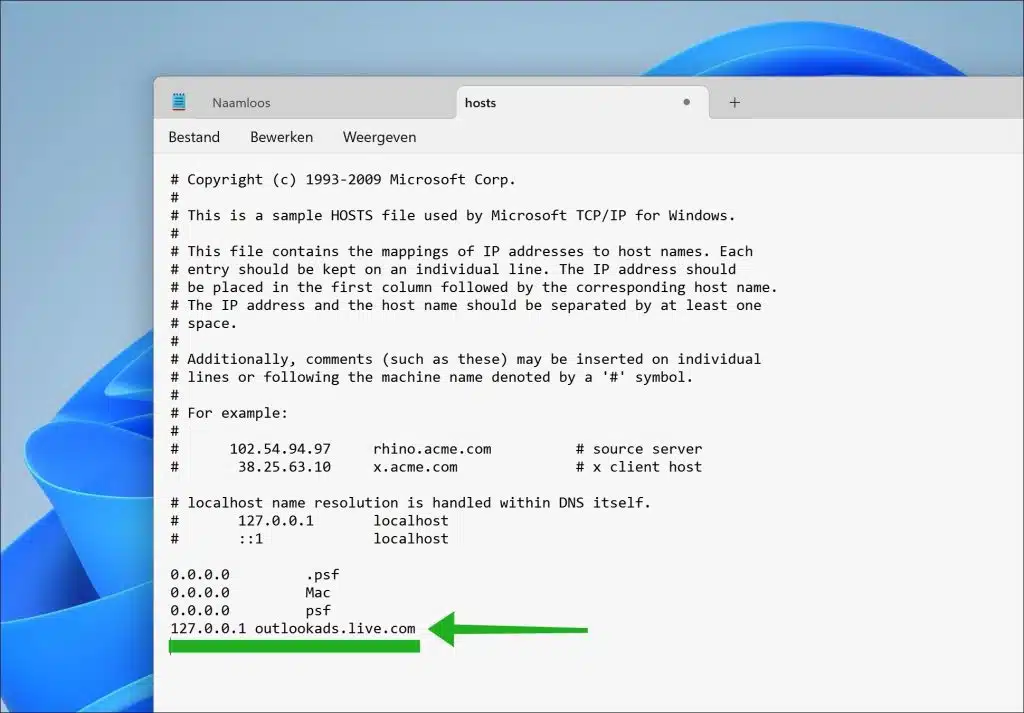
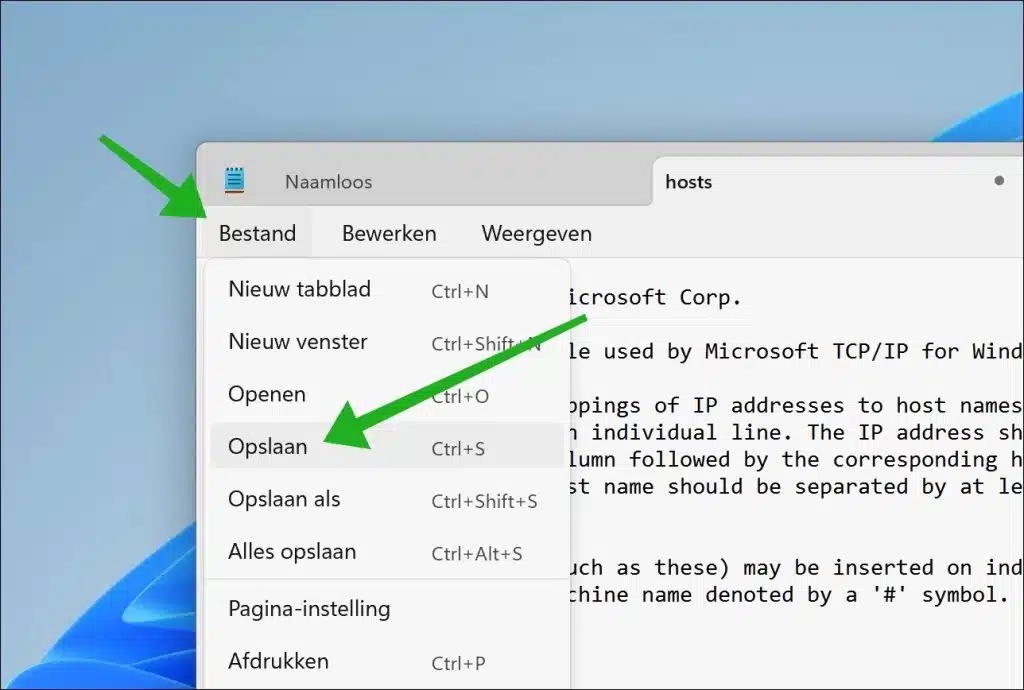
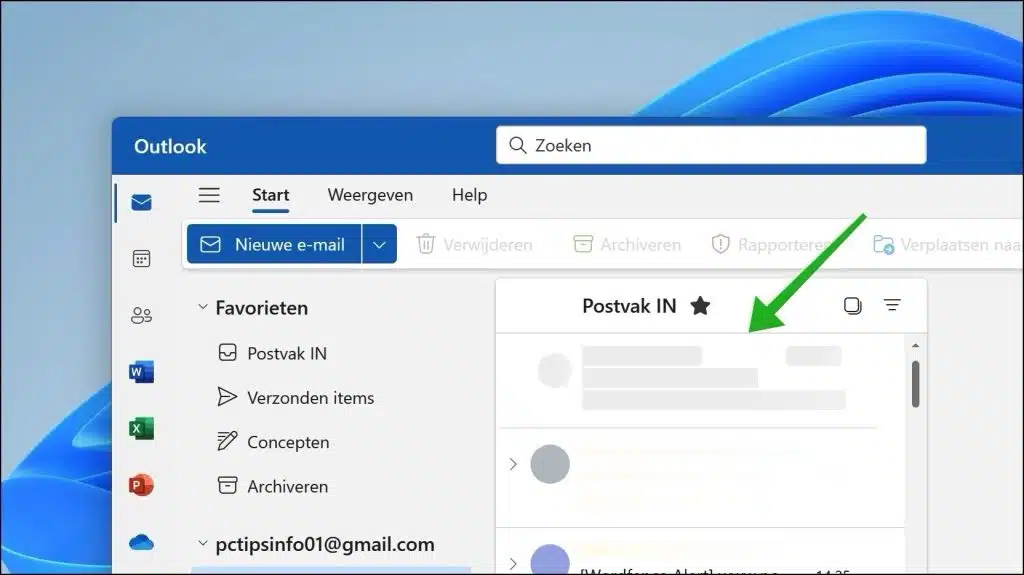
哇,真的有效。太好了谢谢